Για να κάνετε ένα βίντεο να φαίνεται επαγγελματικό, είναι σημαντικό να εξετάσετε τη μετάβαση από σκηνή σε σκηνή. Οι ομαλές αλλά ταυτόχρονες μεταβάσεις στα έργα σας θα κάνουν απολύτως τα βίντεο πιο κινηματογραφικά και ελκυστικά. Εάν σκοπεύετε να προσθέσετε μεταβάσεις στο βίντεό σας, το iMovie θα ήταν μια τέλεια επιλογή. Σας δίνει μια επιλογή από δώδεκα μεταβάσεις iMovie που μπορείτε να προσθέσετε στην ταινία σας, συμπεριλαμβανομένων δημοφιλών όπως Fade to White ή Black, Cross Dissolve και Slide. Επιπλέον, είναι πραγματικά πολύ εύκολο να προσθέσετε και να επεξεργαστείτε μεταβάσεις στο iMovie.
Στο ακόλουθο άρθρο, θα σας διδάξω πώς να προσθέσετε μεταβάσεις στο iMovie βήμα προς βήμα. Αυτή η μέθοδος βασική λειτουργεί σε όλους Εκδόσεις iMovie, όπως το iMovie'11 / 10/09. Επίσης, εάν θέλετε να προσθέσετε μεταβάσεις iMovie σε iPad ή iPhone, μπορείτε επίσης να βρείτε τη λύση εδώ.
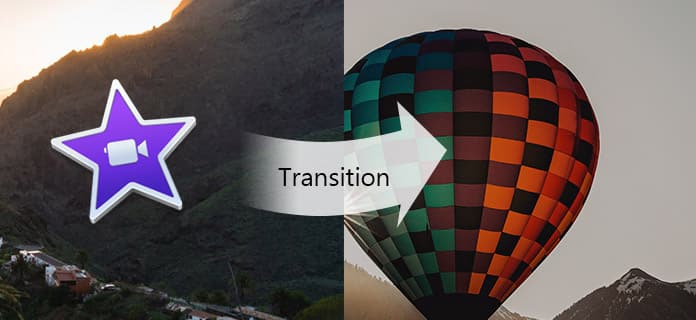
Προσθήκη μεταβάσεων στο iMovie
Βήμα 1 Ανοίξτε το iMovie και φορτώστε βίντεο
Ανοίξτε το iMovie 11/10/09, μεταβείτε στο πρόγραμμα περιήγησης "Project" και κάντε διπλό κλικ στο βίντεο που θέλετε να επεξεργαστείτε. Ή μπορείτε να κάνετε κλικ στο "Δημιουργία νέου"> "Ταινία" και να εισαγάγετε τοπικά βίντεο κλιπ στο iMovie. Σύρετε τα βίντεο κλιπ που θέλετε να επεξεργαστείτε στο χρονολόγιο.
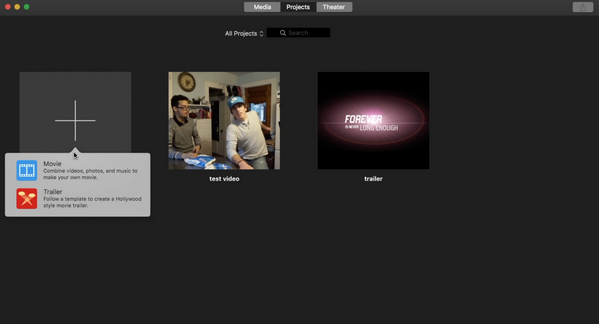
Βήμα 2 Επιλέξτε μεταβάσεις iMovie
Με την ταινία σας ανοιχτή στο χρονοδιάγραμμα, επιλέξτε "Μετάβαση" πάνω από το πρόγραμμα περιήγησης. Μπορείτε να παρακάμψετε τις μεταβάσεις για προεπισκόπηση.
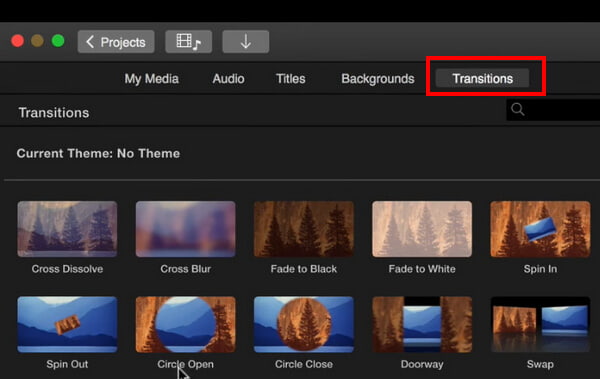
Βήμα 3 Προσθέστε μεταβάσεις στο iMovie
Για να προσθέσετε μια μετάβαση μεταξύ δύο κλιπ, σύρετε τη μετάβαση iMovie μεταξύ δύο κλιπ στη γραμμή χρόνου. Εναλλακτικά, μπορείτε να επιλέξετε ένα κλιπ στη γραμμή χρόνου και, στη συνέχεια, κάντε διπλό κλικ σε μια μετάβαση στο πρόγραμμα περιήγησης για να προσθέσετε μια μετάβαση και στα δύο άκρα ενός κλιπ.
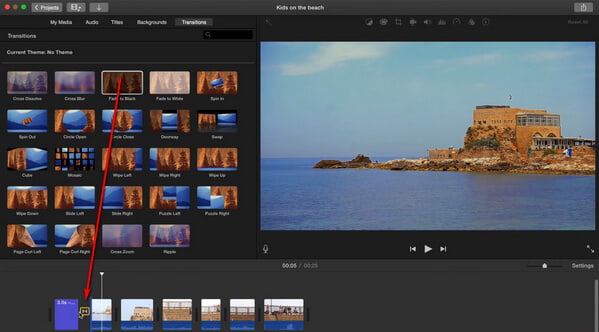
Βήμα 4 Προσαρμόστε τις μεταβάσεις βίντεο
Από προεπιλογή, το iMovie κάνει όλες τις μεταβάσεις στην ταινία σας το ίδιο μήκος. Κάντε διπλό κλικ στο εικονίδιο μετάβασης στο χρονοδιάγραμμα και μπορείτε να προσαρμόσετε τη διάρκεια ξεχωριστά ή να την εφαρμόσετε σε όλους.
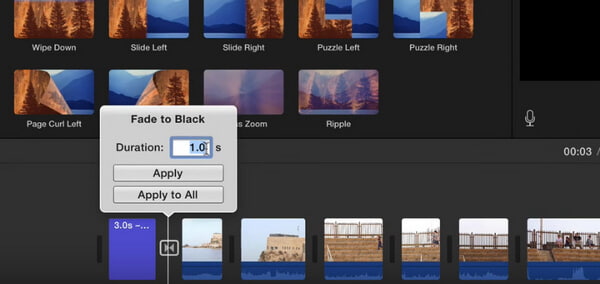
Συμβουλές: Σας έχουμε δείξει πώς να προσθέσετε μεταβάσεις στο iMovie χειροκίνητα όπως παραπάνω. Στην πραγματικότητα, το iMovie σάς δίνει την επιλογή να προσθέσετε μεταβάσεις αυτόματα, αλλά επειδή αυτό δεν θα χρειαστεί πολύ δουλειά, είναι καλύτερα να προσθέσετε μόνοι σας τις μεταβάσεις iMovie.
Μπορείτε να δείτε τον οδηγό βίντεο παρακάτω:


Βήμα 1 Εκκινήστε το iMovie στο iPad / iPhone σας. Κάντε κλικ στην καρτέλα "Έργα" στην κορυφή και, στη συνέχεια, "Δημιουργία έργου" για να φορτώσετε τα βίντεο κλιπ που θέλετε να επεξεργαστείτε στο χρονολόγιο. Μεταξύ δύο βίντεο κλιπ, μπορείτε να δείτε το εικονίδιο μετάβασης iMovie.
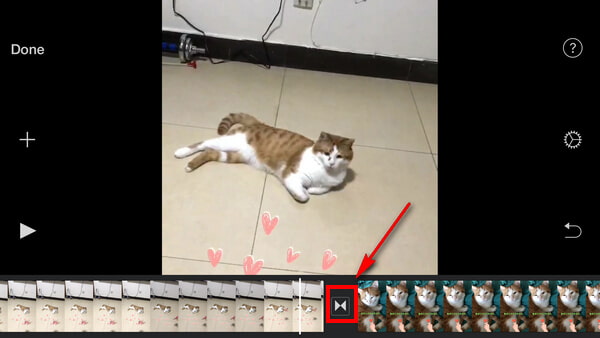
Βήμα 2 Πατήστε τη μετάβαση, μπορείτε να δείτε τις διάφορες κοινές μεταβάσεις iMovie. Προσθέστε τη μετάβαση που σας αρέσει στο βίντεο iMovie και επιλέξτε τις προκαθορισμένες χρονικές στιγμές στην αριστερή-κάτω γωνία. Πατήστε το εικονίδιο "Ρύθμιση" στη δεξιά κάτω γωνία, μπορείτε να εξερευνήσετε περισσότερες μεταβάσεις iMovie.
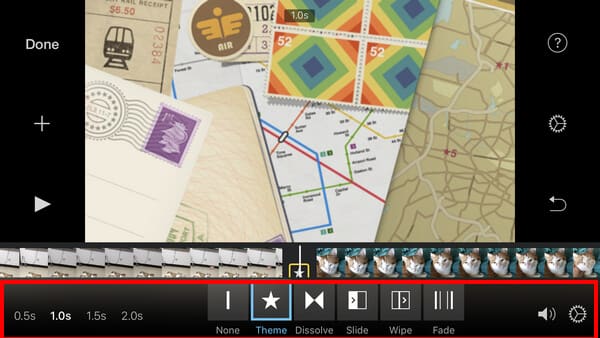
Βήμα 3 Αφού προσθέσετε μεταβάσεις στο iMovie, κάντε προεπισκόπηση του έργου iMovie, αφού είστε ικανοποιημένοι, κάντε κλικ στο κουμπί "Τέλος" για να αποθηκεύσετε και να μοιραστείτε το έργο σας!
Εκτός από το iMovie, υπάρχουν και άλλοι επεξεργαστές βίντεο που σας δίνουν καλύτερες μεταβάσεις. Εδώ θα θέλαμε να σας προτείνουμε την καλύτερη εναλλακτική λύση για την προσθήκη μεταβάσεων iMovie - Δωρεάν επεξεργαστής βίντεο.
Σε αυτό το άρθρο
Σε αυτό το άρθρο, σας δείξαμε κυρίως πώς να προσθέσετε μεταβάσεις στο imovie. Εάν εξακολουθείτε να έχετε περισσότερες ερωτήσεις σχετικά με τη μετάβαση στο iMovie, απλώς μη διστάσετε να αφήσετε τα σχόλιά σας παρακάτω.